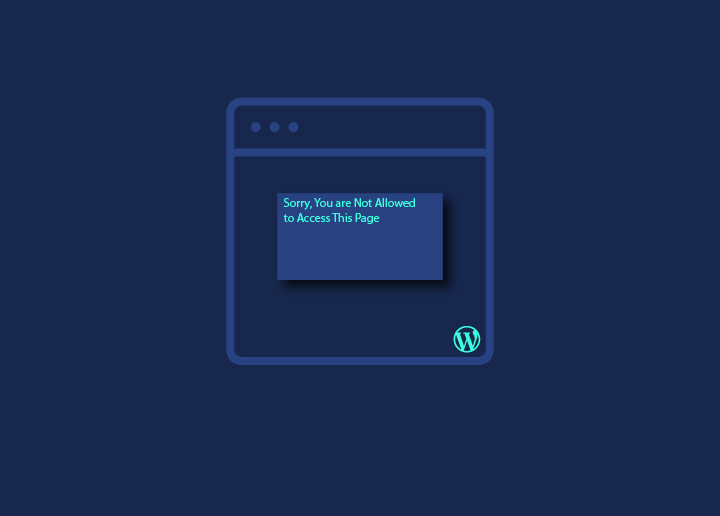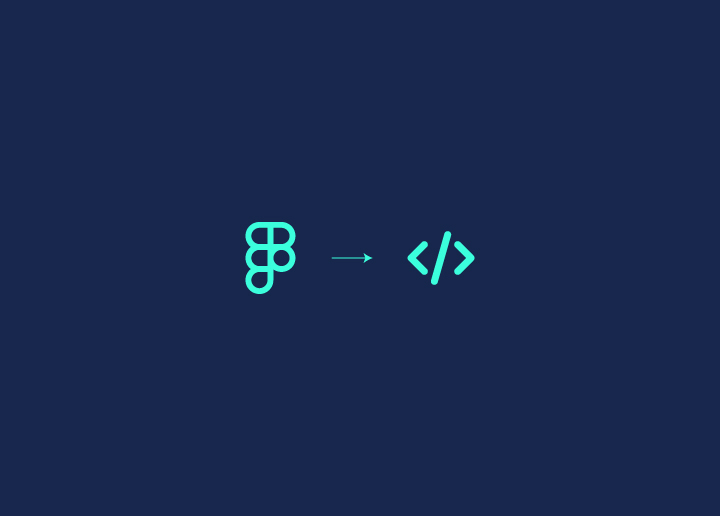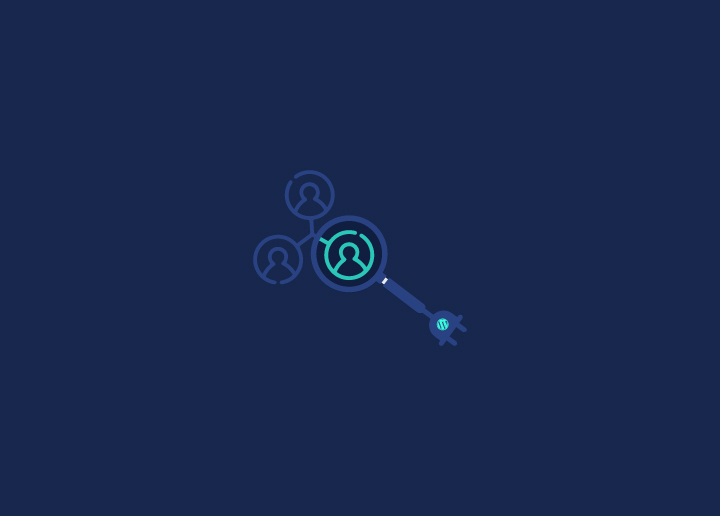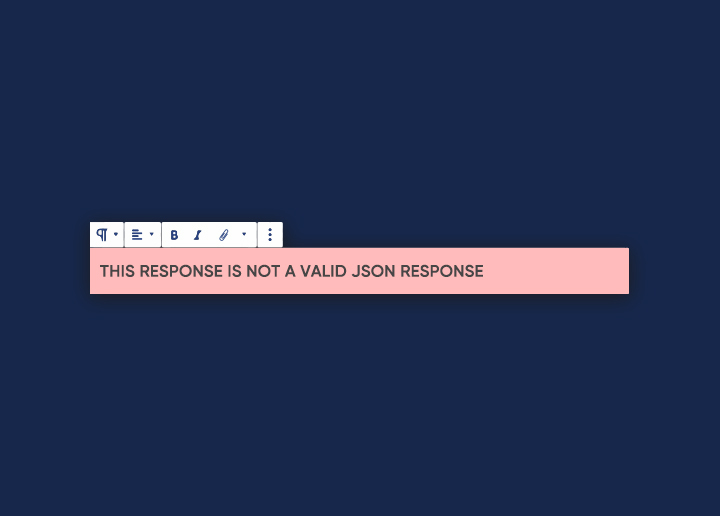404 fouten zijn een van de meest voorkomende redenen dat bezoekers een website loslaten. Vanwege 404 foutpagina’s, kan een eigenaar van een website ook een heleboel verkeer verliezen en potentiële backlinks naast het verliezen van bedrijven. 404 fouten kunnen worden veroorzaakt door verschillende problemen, zoals:
- Inhoud op de webpagina is verdwenen: Dit kan gebeuren wanneer een server omlaag gaat, of wanneer een website wordt overgebracht.
- Het bijwerken van oudere blog items: Wanneer individuen de titel van een blog veranderen, veranderen ze over het algemeen ook de URL. Bezoekers die uw site openen via de oude URL worden doorgestuurd naar een 404 foutpagina.
In deze post gaan we door verschillende methoden voor het herstellen en doorverwijzen van 404 foutpagina’s.
Contents
ToggleWat is een 404 fout?
Een 404 fout is een Hypertext Transfer Protocol (HTTP) standaard response code. Het gebeurt wanneer een webpagina niet op de server is gevonden, waardoor gebruikers worden aangegeven dat de gevraagde pagina ontbreekt of niet meer beschikbaar is. Dit hikel kan het resultaat zijn van verwijderde pagina’s, defecte links of onjuist getypte URL’s. Om dit aan te pakken moeten website-eigenaren zorgen voor een naadloze gebruikerservaring door 404 pagina’s te repareren of te omleiden.
Variaties van 404 fout niet gevonden
Fout 404 niet gevonden is een standaard HTTP response code die aangeeft dat de server de gevraagde webpagina niet kan vinden. Variaties van deze fout omvatten:
- 404 Pagina niet Gevonden: Deze variatie is de meest voorkomende vorm van de fout, wat aangeeft dat de server de gevraagde webpagina niet kan vinden.
- Error 404: Een beknopte versie van het foutbericht, het wordt vaak vergezeld van een algemene uitleg van het probleem.
- 404 Bestand of Map Niet Gevonden: geeft aan dat de server het opgegeven bestand of map niet kon vinden, geeft een potentieel probleem aan met het URL-pad.
- 404 Niet Gevonden: de gevraagde URL is niet gevonden op deze server: Een meer gedetailleerde variatie van de foutmelding. dit biedt extra informatie over het onvermogen van de server om de gevraagde URL te vinden.
- HTTP 404: Niet Gevonden: Deze variatie wordt vaak gezien in browser foutmeldingen en logs. Het geeft het HTTP-protocol en de specifieke foutcode aan.
- 404 – Pagina niet gevonden: de pagina die je zoekt naar een extra gewicht heeft verwijderd, zie de naam van deze pagina veranderd, of is tijdelijk niet beschikbaar: Een gebruiksvriendelijke versie van de foutmelding, het biedt mogelijke uitleg waarom de opgevraagde pagina niet beschikbaar is.
- Error 404: We kunnen die pagina niet vinden: Sommige websites personaliseren hun 404 foutmeldingen om een consistente merktoon te behouden en een vriendelijkere beleving voor gebruikers te bieden.
- 404 niet gevonden – Nginx: Specifiek voor websites die de Nginx webserver gebruiken, deze variatie denoot die Nginx de gevraagde bron niet kon vinden.
Het begrijpen van deze variaties helpt gebruikers en webontwikkelaars problemen met betrekking tot ontbrekende of ontoegankelijke webcontent te identificeren en aan te pakken en een soepeler proces van probleemoplossing mogelijk te maken.
Read: Common WordPress Errors and How to fix Them
Moeilijk met 404 fout op uw WordPress-website?
Verspil geen tijd om het zelf op te lossen. Seek professionele WordPress-hulp en ondersteuning voor een snelle en effectieve oplossing.
Neem een reservekopie voor het oplossen van 404 fouten
Voordat u 404 fouten in WordPress aanpakt, moet u eerst een back-up maken om de gegevens van uw website te beschermen. Gebruik hulpprogramma’s zoals de BlogVault plugin, bekend om de gebruiksvriendelijke interface en opties voor één-klik herstellen. Overweeg ook beheerde WordPress hosting plannen van providers zoals DreamHost. DreamHost biedt snelle back-up en herstel functies rechtstreeks via hun controlepaneel.
Bovendien, regelmatig backups inplannen, sla ze op meerdere locaties op voor ontslag, en controleer hun integriteit om te zorgen voor een naadloos herstelproces in geval van complicaties bij het oplossen van problemen.
Verwante: Beste WordPress back-up Plugins
Hoe een 404 fout in WordPress herstellen of omleiden?
Hieronder kijken we naar de verschillende methoden of manieren om deze fouten aan te pakken.
Zoek de oorzaak via Debugging
Bij het tegenkomen van 404 fouten in WordPress, begin met het inschakelen van debugging om de hoofdoorzaak te identificeren. Bewerk uw wp-config.php bestand, instelling define(‘WP_DEBUG’, true). Dit activeert de debugging modus en geeft foutmeldingen op je website weer. Bekijk de berichten om problemen met thema’s, plug-ins of verkeerde configuraties te vinden die de 404 fouten veroorzaken.
Browsercache en Cookies wissen
Gebufferde bestanden en cookies kunnen leiden tot verouderde of onjuiste pagina-informatie. Wis uw browser cache en cookies om er zeker van te zijn dat u de laatste versie van uw site laadt. Deze eenvoudige stap kan vaak 404 fouten oplossen veroorzaakt door browsers die inhoud in de cache serveren.
WordPress Permalinks resetten
Onjuiste permalink instellingen zijn veel voorkomende schuldigen voor 404 fouten. In uw WordPress dashboard, navigeer naar “Instellingen” > “Permalinks” en kies een andere permalinink structuur. Wijzigingen opslaan om permalinks te resetten. Als dit het probleem oplost, kunt u terugkeren naar de gewenste structuur.
Herstel het .htaccess bestand
Het herstellen van het .htaccess bestand in WordPress is cruciaal voor het oplossen van 404 fouten veroorzaakt door misconfiguraties. Hier zijn de stappen om het .htaccess bestand te herstellen:
- Toegang tot uw sitebestanden: Gebruik een FTP client (zoals FileZilla) of uw hostingprovider bestandsbeheerder om verbinding te maken met de server van uw website.
- Lokaliseer het .htaccess bestand: Navigeer naar de hoofdmap van uw WordPress installatie. Zoeken naar het .htaccess bestand. Controleer de instellingen van uw FTP client om verborgen bestanden weer te geven als deze niet zichtbaar zijn.
- back-up van het huidige .htaccess bestand: voordat u wijzigingen aanbrengt, backup de bestaande bestanden. taccess bestand. Download het op uw computer. Dit zorgt ervoor dat u kunt terugkeren naar de vorige status indien nodig.
- Verwijder of hernoem het huidige .htaccess bestand: Soms kan het .htaccess bestand beschadigd zijn. U kunt het verwijderen of het hernoemen naar iets zoals “.htaccess_backup”. Dit vraagt WordPress om een nieuw .htaccess bestand te genereren.
- Regenereer .htaccess in WordPress Dashboard: Log in op uw WordPress admin dashboard. Ga naar “Instellingen” en selecteer “Permalinks.” Zonder wijzigingen aan te brengen, klik op de knop “Wijzigingen opslaan”. Deze actie activeert WordPress om het .htaccess bestand te regenereren.
- Verifieer de inhoud van .htaccess: Open het nieuw gegenereerde .htaccess bestand en bevestig dat het de juiste configuraties bevat. Als je specifieke instellingen hebt voor je site (zoals doorverwijzingen of aangepaste regels) voeg ze terug naar het bestand.
Controleer verschillende pagina’s op je website om ervoor te zorgen dat de 404 fouten worden opgelost. Het herstel van het .htaccess bestand moet problemen met betrekking tot onjuiste configuraties elimineren.
WordPress Plugins en thema’s uitschakelen
Deactiveer plug-ins en schakel over naar een standaard WordPress thema (zoals Twintig eenentwintig). Reactiveer elke plugin en thema één voor één, controleer of de 404 fout zich herhaalt. Dit helpt de specifieke plugin of thema te identificeren die het probleem veroorzaakt. Eenmaal geïdentificeerd, updaten of alternatieven zoeken voor problematische plugins of thema’s.
WordPress URL wijzigen en bijwerken in Database
Als u 404 fouten ondervindt als gevolg van onjuiste URL-configuraties, dan zijn hier de stappen om de WordPress URL bij te werken in de database:
- Toegang tot de database via phpMyAdmin: Log in op uw hosting account en zoek de phpMyAdmin tool. Selecteer uw WordPress database vanaf de linkerzijbalk.
- Open wp_options Tabel: Lokaliseer en klik op de wp_options tabel in de database.
- Lokaliseer site URL en home Regels: Zoek naar rijen met de option_name ‘siteurl’ en ‘home.’ Deze vertegenwoordigen meestal de URL-instellingen van uw WordPress site.
- Waarden bewerken: Klik op het potlood of “Bewerken” icoon naast de rijen van ‘siteurl’ en ‘home’. Werk het ‘option_value’ veld bij met de juiste URL.
- Wijzigingen opslaan: Na het bijwerken van de waarden, klik op de knop “Go” of “Opslaan” om de wijzigingen op te slaan.
Wis tot slot de browsercache om ervoor te zorgen dat de bijgewerkte URL wordt geladen. Volgende, controleren uw WordPress-site om te bevestigen dat de 404 fouten zijn opgelost.
Repareer WordPress 404 fout op lokale servers
Als uw lokale server omgeving verschilt van uw live server, kan dit tot 404 fouten leiden. Discrecies in PHP versie, MySQL instellingen, bestandsstructuren en database configuraties kunnen ook aan dit probleem bijdragen. Hier zijn de stappen om dit probleem op te lossen:
- Controleer de lokale serverconfiguratie: Zorg ervoor dat uw lokale server omgeving (bijv. XAMPP, MAMP) overeenkomt met de configuraties van uw live server. Controleer de PHP-versie, MySQL-instellingen en andere serverparameters
- Bestands- en Mapstructuren bevestigen: Controleer of de bestands- en mapstructuren van uw lokale server overeenkomen met die op uw live server. Inconsistenties kunnen leiden tot 404 fouten.
- Database-instellingen verifiëren: Bevestig dat de lokale database-instellingen overeenkomen met die van je live database. Let op de databasenaam, gebruikersnaam en wachtwoord.
- Update Local WordPress URL: Toegang tot de lokale WordPress database met behulp van phpMyAdmin of een vergelijkbaar hulpmiddel. In de tabel wp_options vind je de rijen ‘siteurl’ en ‘home’ en werk ze bij met de juiste lokale URL.
- Controleer .htaccess en Permalinks: Controleer of het .htaccess bestand op uw lokale server correct is geconfigureerd. Als het ontbreekt of beschadigd is, maak het opnieuw aan of kopieer het van je live server.
Verifieer en reset permalinks door naar het WordPress dashboard > Instellingen > Permalinks te gaan en te klikken op “Wijzigingen opslaan.” Start je lokale server opnieuw op om de wijzigingen toe te passen. Controleer nu uw lokale WordPress site om te zien of de 404 fouten zijn opgelost.
Gebruik Code voor het omleiden van 404 foutpagina’s naar de Startpagina
Met behulp van deze methode kunt u 301 redirects maken voor alle 404 pagina’s naar uw homepage. Om dit te doen, log in op uw server en navigeer naar de Public HTML map of de map die uw website bestanden bevat. U kunt ook uw website bestanden ophalen door een FTP bestandstoepassing zoals Filezilla. Log in op het WordPress dashboard en ga naar Appearance > Theme Editor is een andere optie.
Ongeacht de techniek die je gebruikt, zoek een bestand met de naam 404. hp, of bouw er één als 404.php al niet bestaat, en voeg de volgende code toe:
<?php
header("HTTP/1.1 301 Moved Permanently");
header("Location: ".get_bloginfo('url'));
exit();
?>
Sla de wijzigingen op wanneer u klaar bent. Wanneer er een 404-fout is opgetreden, worden bezoekers naar de homepage gestuurd.
Gebruik Plugins voor het doorsturen of oplossen van 404 foutpagina’s
Dit is de meest effectieve techniek om een 404 foutpagina te doorverwijzen of te repareren omdat er geen enkele code hoeft te worden gemaakt voor de homepage en er meerdere opties zijn om doorverwijzingen te beheren. Het wordt aanbevolen om een plugin te gebruiken om te voorkomen dat je kostbare fouten maakt bij het ontwikkelen van code.
U kunt een verscheidenheid aan plugins gebruiken, inclusief de volgende:
Omleiding
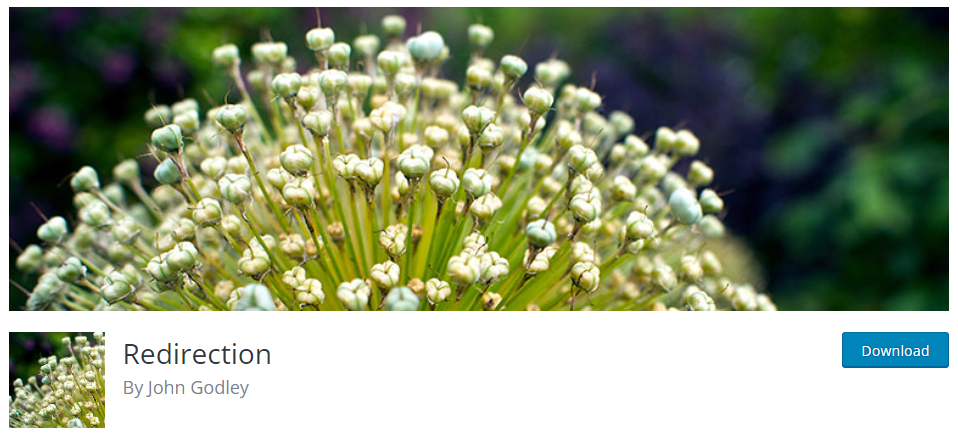
Met meer dan een miljoen actieve installaties is Omleiding verreweg de populairste 404-pagina omleiding plugin. Het is eenvoudig te gebruiken en bevat verschillende andere kenmerken die we erg aantrekkelijk vonden. U kunt bijvoorbeeld bezoekers die een specifieke webbrowser gebruiken naar een bepaalde pagina sturen. Inlog status, verwijzing, Cookies, HTTP-headers, IP adres, Server, en paginatype – doorverwijzen als de huidige pagina een 404 pagina is – behoren tot de verschillende voorwaardelijke omleidingen.
Alle 404 doorverwijzen naar Homepage
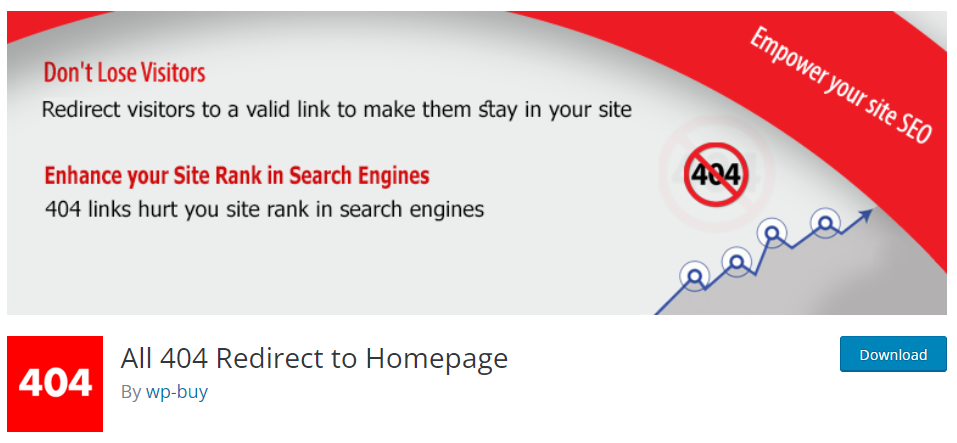
Met meer dan 200.000 downloads, Alle 404 doorverwijzen naar Homepage is een van de bekendste 404 omleiding plugins. Het is ook het makkelijkst te gebruiken omdat het automatisch alle 404 pagina’s doorverwijst naar de homepage In tegenstelling tot de meeste andere plug-ins die u doorverwijzingen voor specifieke URL’s moet instellen.
301 Redirects – Eenvoudig Redirect Manager
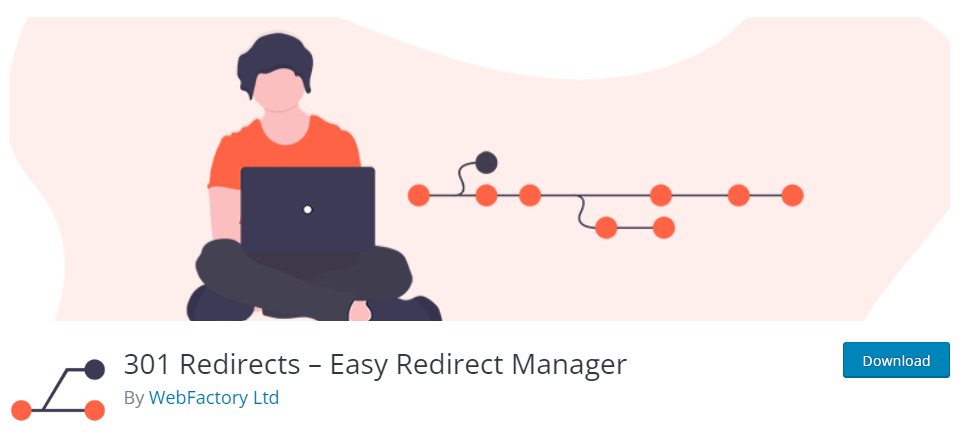
Een andere plugin die het eenvoudig maakt om 404-pagina-redirects te genereren. Het heeft veel kenmerken die het een van de meest ongelooflijke plugins maken om te gebruiken. Installeer het vanuit hier. Het installeren en activeren van de Plugin is de eerste stap. Laten we hier een voorbeeld nemen van de plugin “Alle 404 doorverwijzen naar homepage”.
Stappen om doorverwijzingen aan te maken voor 404 Foutpagina’s in WordPress
Om te beginnen zal de Alle 404 Redirect naar de Homepage plugin eerst worden geïnstalleerd. U kunt dit ofwel doen door het te downloaden van WordPress. rg of ga naar Plugins > Voeg nieuw toe in uw WordPress admin paneel en zoek naar de plugin. Nadat u klaar bent met het installeren van de plugin, wees zeker om deze te activeren.
- Customizations toevoegen aan de Plugin: U zult de plugin moeten configureren en de omleidingsregels moeten definiëren nu het geïnstalleerd en ingeschakeld is. Om dit te doen, ga naar het Instellingengebied van het beheerderspaneel van uw WordPress website en klik op Alle 404 Redirect naar Homepage.
- Dit brengt je naar de instelpagina van de plugin Instellingen. Selecteer hier 404 Omleidingsstatus uit het dropdown menu en kies Ingeschakeld om de plugin in te schakelen.
- Daarna zul je gevraagd worden om de startpagina URL in het gebied “Alle 404 pagina’s omleiden” te geven. Uw homepage URL zal worden opgeslagen in de plugin. Dit gebied kan worden gebruikt om een andere aangepaste URL toe te voegen.
- Klik zodra u klaar bent met het aanpassen van uw aanpassingen, op de knop Update Opties.
In dit geval zullen alle 404 pagina’s nu worden doorverwezen naar de homepage. Test de wijzigingen om ervoor te zorgen dat alles correct werkt. Je kunt dit doen door naar je website te gaan en een URL in te typen die niet bestaat.
Monitor uw WordPress Site voor 404 Foutpagina’s
Het monitoren van uw website voor 404 fouten is essentieel om een positieve gebruikerservaring te behouden en ervoor te zorgen dat bezoekers toegang hebben tot de inhoud die ze zoeken. Met behulp van de volgende hulpmiddelen kunt u uw site controleren voor 404 fouten.
- Google Search Console: Google Search Console (GSC) biedt een uitgebreid rapport over crawl errors, inclusief 404s. Voeg uw site toe aan de Google Zoekconsole en controleer regelmatig de ‘Coverage’ sectie op foutdetails.
- Google Analytics: Gebruik Google Analytics om het gedrag van de gebruiker te volgen. Controleer de ‘Gedrag’ > ‘Site inhoud’ > ‘Alle pagina’s’ sectie voor pagina’s die 404 fouten genereren.
- Website Monitoring Tools: Gebruik website monitoring tools zoals Pingdom, UptimeRobotof GTmetrix. Deze tools kunnen meldingen verzenden wanneer ze 404 fouten tijdens controles van routine site detecteren.
- Kapotte Link Checkers: Online defecte link checkers zoals Seahawk zijn kapotte Link Checker. Deze tool scant je hele website voor defecte links, inclusief 404 fouten.
- Screaming Frog: Gebruik Screaming Frog – een uitgebreid website crawling tool aanbevolen door SEO professionals. Hier kun je kruizen gebruiken om je te concentreren op 404 foutdetectie en -resolutie.
- Dead Link Checker: Dead Link Checker is een web-based tool ontworpen om hele websites te scannen naar defecte links, inclusief 404 fouten. Het bevat gedetailleerde verslagen voor een efficiënte oplossing van fouten.
Lees ook: 10 Meest voorkomende WordPress Fouts: Hoe moet je ze oplossen?
404 Omgeleid Plugin (WordPress Plugin)
Inleiding: 404 Omgeleid Plugin voor WordPress verwijst bezoekers van foutpagina’s automatisch naar relevante inhoud omleiden, het minimaliseren van 404 fouten. Belangrijke functionaliteiten zijn:
- Automatische doorverwijzing: naadloze omleiding van bezoekers naar relevante pagina’s.
- Aangepaste Redirects: Gerichte omleiding setup voor specifieke foutpagina’s.
- Fout bij loggen: Inloggen is 404 fouten voor inzichten en analyses tegengekomen.
LinkMijner (Chrome Extensie)
LinkMiner, een Chrome-extensie, vergemakkelijkt het controleren op defecte links, inclusief 404 fouten, op bezochte webpagina’s. Dit is hoe het helpt:
- Controle op pagina link: Real-time identificatie van defecte links tijdens het bladeren.
- Interne en externe link-detectie: zowel interne als externe 404 fouten.
- Eenvoudige integratie: naadloze integratie in Chrome voor onmiddellijke link-controle.
Ahrefs
Ahrefs is een multifaceted SEO tool met een Site Audit functie voor uitgebreide website analyse, waaronder 404 foutdetectie. Belangrijke functionaliteiten zijn:
- Site Audit: Overweeg analyse om kruistochten te identificeren, waaronder 404 fouten.
- Gedetailleerde rapportage: gedetailleerde rapporten over ontdekte fouten met uitvoerbare inzichten.
- Competitieve Analyse: Benchmarking tegen concurrenten om strategieën voor foutenoplossing te verbeteren.
Pingdom
Pingdom is een website monitoring dienst die real-time waarschuwingen biedt voor verschillende problemen, waaronder 404 fouten, om optimale prestaties te waarborgen. Belangrijke functionaliteiten zijn:
- Real-Time Monitoring: Directe detectie en meldingen voor 404 fouten wanneer ze zich voordoen.
- Prestatierapporten: gedetailleerde inzichten in foutenpercentages en responstijden.
- Alarmsysteem: Aanpasbare meldingen via e-mail of SMS voor snelle foutenresolutie.
Hoe maak je uw eigen “Error 404 Not Found” pagina?
Als je de 404 foutpagina van je website wilt personaliseren, is het een eenvoudig proces. Hier zijn twee methoden om dit te bereiken:
- Met behulp van de 404 Pagina Plugin: The 404 page plugin biedt een gebruiksvriendelijke oplossing voor het maken van een aangepaste foutpagina. Met de intuïtieve interface kun je snel je 404 pagina maken en aanpassen om aan te passen aan het ontwerp en de toon van je website.
- Handmatige instelling: Handmatige installatie is ook een optie voor degenen die de voorkeur geven aan een han-on benadering. Voeg gewoon één regel code toe aan uw .htaccess bestand, waardoor de fout naar een specifieke pagina wordt geleid. Maak daarna deze pagina aan, om ervoor te zorgen dat deze relevante informatie en nuttige navigatieopties bevat voor bezoekers bij de 404 fout.
Conclusie
Kortom, het oplossen van de WordPress 404 fouten vereist een systematische aanpak. Door potentiële oorzaken zoals misconfiguraties, URL-discrepanties en serverproblemen aan te pakken, kunt u de functionaliteit van hun websites herstellen. Het leegmaken van maatregelen zoals foutopsporing, cache opruimen en database updates zorgt voor een uitgebreid probleemoplossing. Regelmatige back-ups en voorzichtigheid bij bestandswijzigingen zijn ook essentiële waarborgen.
Of permalinks worden hersteld, herstel de . bestand openen of URL’s bijwerken, aandacht voor detail en vasthouden aan beste praktijken kan u in staat stellen 404 fouten te overwinnen en een naadloos functionerende WordPress-site te onderhouden.
WordPress Website 404 Fout FAQs
How do I get rid of 404 error pages?
Om 404 fouten in WordPress te voorkomen, begin met het controleren en aanpassen van uw permalinks in het WordPress dashboard onder “Instellingen” > “Permalinks. Zorg ervoor dat ze correct zijn geconfigureerd. Bovendien, recente gewijzigde inhoud bekijken, serverbronnen inspecteren voor beperkingen en het herstellen of herstellen van het .htaccess bestand via de permalinks instellingen.
How do I change the 404 status in WordPress?
Om de 404 status in WordPress te wijzigen:
- Creëer een aangepaste 404 pagina: Ontwerp een aangepaste 404 foutpagina om gebruikerservaring te verbeteren. Maak een nieuwe pagina in WordPress, voeg uw inhoud toe en sla deze op.
- Stel Eigen 404 pagina in: Installeer een plugin zoals “404pagina” om uw aangepaste pagina als de 404 foutpagina toe te wijzen. Configureer de plugin instellingen om uw gemaakte pagina aan te wijzen.
How do I get rid of soft 404 error in WordPress?
Om zachte 404 fouten in WordPress te elimineren:
- Controle Relevance: Zorg ervoor dat pagina’s die gemarkeerd zijn als zachte 404 relevante inhoud bevatten. Google kan dun of irrelevante inhoud interpreteren als soft 404s.
- Update inhoud: Verbeter de inhoud op gemarkeerde pagina’s, waardoor deze substantiëler en waardevoller wordt. Betrek alle issues die zoekmachines kunnen laten inzien dat de inhoud niet informatief.
- Sitemap verzenden aan zoekmachines: Dien een bijgewerkte sitemap in om zoekmachines te helpen bij het indexeren van je verbeterde inhoud.
Why is my WordPress site admin showing 404?
Als uw WordPress admin een 404 fout weergeeft, controleer dan de integriteit van het .htaccess bestand in uw WordPress hoofdmap. Herstel of regenereer het door het opslaan van permalinks in “Instellingen” > “Permalinks.”
Deactiveer alle plugins op uw site en schakel over naar een standaard thema om conflicten te identificeren. Controleer of de juiste bestandsrechten correct zijn en controleer of de URL van de website in de WordPress-database accuraat is met behulp van phpMyAdmin. Update het indien nodig om te voldoen aan de juiste pagina-URL.
How do I redirect 404 errors in WordPress?
U kunt 404 fouten in WordPress omleiden met behulp van plugins zoals omleiding of door het .htaccess bestand van uw site te bewerken. Stel een 301 doorverwijzing in om gebruikers en zoekmachines naar een relevante pagina te sturen in plaats van de 404 fout weer te geven.
Why are 404 errors bad for SEO?
404 fouten kunnen een negatieve invloed hebben op SEO omdat ze een slechte gebruikerservaring en signaal voor zoekmachines maken die uw website mogelijk verouderde of onjuiste inhoud heeft. Meer 404 fouten kunnen leiden tot hogere ranglijsten en meer biologische transporten. Het is essentieel om ze snel te repareren om een gezonde website te onderhouden.
Can plugins cause 404 errors in WordPress?
Ja, plugins kunnen soms 404 fouten veroorzaken in WordPress, vooral als ze de URL-structuur beïnvloeden of dynamische inhoud verkeerd genereren. Om problemen op te lossen, deactiveer plugins een voor een om de schuldige te identificeren en vervolgens de problematische plugin te updaten, vervangen of verwijderen.